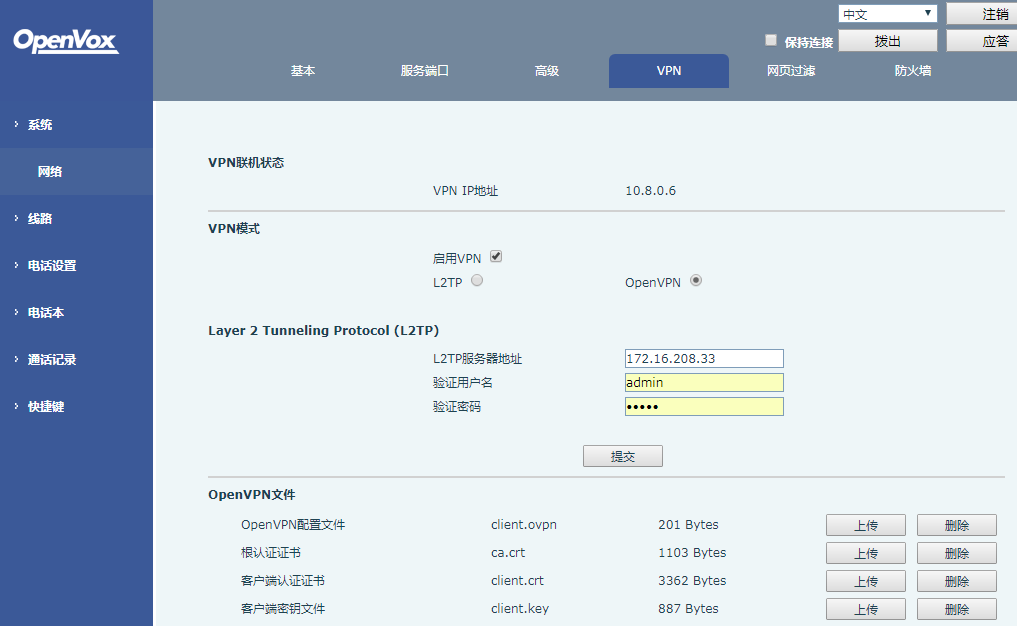¶ IP话机 : OpenVPN: windows对接话机
¶ 环境说明:
Server 端:Windows Server 2008 Web Edition x64(或win7 64位)
Client 端:Windows 7 x64、Windows Server 2008 Web Edition x64、方位话机
VPN版本:Open VPN2.2.2版/(2.1.4版用于话机)
OpenVPN下载地址:http://build.openvpn.net/downloads/releases/
OpenVPN软件安装路径:C:\Program Files
¶ 一、服务端设置:
1、在C:\Program Files\OpenVPN\config里,创建记事本,命名为server.ovpn(txt后缀改为ovpn),内容如下:
port 1194 #这个端口是 IANA 为 OpenVPN 分配的指定端口,可以根据需要自行修改
proto udp #可以选用 tcp,但tcp的速度不到udp的1/3;
dev tun
ca ca.crt
cert server.crt
key server.key
dh dh1024.pem #采用1024位元加密,可能为dh2048.pem
server 10.8.0.0 255.255.255.0 # 虚拟局域网网段设置,请根据需要自行修改
ifconfig-pool-persist ipp.txt
keepalive 10 120
client-to-client
comp-lzo
max-clients 100
persist-key
persist-tun
status openvpn-status.log
verb 3
2、手动创建文件夹C:\Program Files\openssl\ssl,并将C:\Program Files\OpenVPN\easy-rsa\openssl-1.0.0.cnf复制过去,并更名为openssl.cnf;
3、用管理员权限打开DOS命令,执行命令
#cd C:\Program Files\OpenVPN\easy-rsa
#init-config
4、用记事本打开vars.bat进行编辑,避免后续每次都要输入:
set KEY_COUNTRY=你的國家
set KEY_PROVINCE=你的省份
set KEY_CITY=你的城市
set KEY_ORG=你的組織
set KEY_EMAIL=你的電子郵件
set KEY_NAME=你的名字
5、在C:\Program Files\OpenVPN\easy-rsa路径下,创建文件夹keys
6、继续在DOS命令窗口,执行命令:
#vars
#clean-all
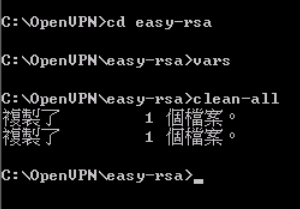
#vars
#build-ca #建立根证书
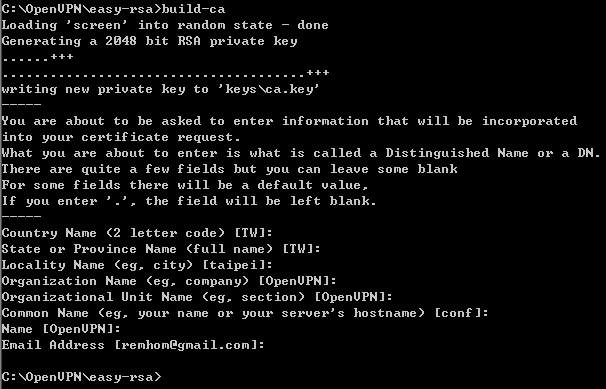
#vars
#build-dh #建立dh文件
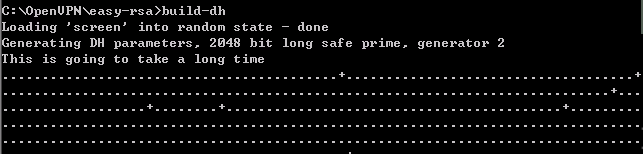
#vars
#build-key-server server
【注意】当询问到y/n的时候,要输入y,否则会出错。

¶ 二、客户端配置
1、#vars
#build-key client #建立client证书、key文件
注意:common name要修改,不能和根证书一样,不然会出错。如果
如果有错误提示:CERTIFICATE WILL NOT BE CERTIFIED找不到 C:\OpenVPN\easy-rsa\keys\*.old;请重新来过(卸载再重新执行所有步骤,注意卸载注册表)。
2、在C:\Program Files\OpenVPN\config路径下,新建文档client.ovpn,内容如下;
client
dev tun
proto udp
remote 192.168.1.135 1194 #服务器域名/IP 和端口
resolv-retry infinite
nobind
persist-key
persist-tun
ca ca.crt
cert client.crt
key client.key
comp-lzo
verb 3
¶ 三、运行软件
1、服务端:双机OpenVPN GUI,任务栏出现下面的图标。

右击,选择server,点击Connect
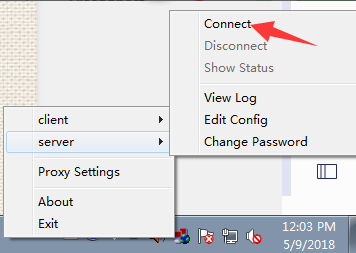
灯会变成黄色。


灯变成绿色是,连接成功,并获得IP
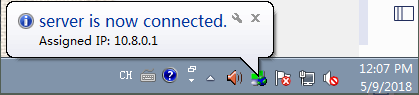
2、话机端
2.1 将服务端C:\Program Files\OpenVPN\easy-rsa\keys路径下生成的ca.crt, server.crt, server.key, client.crt, client.key,dh1024.pem都复制到C:\Program Files\OpenVPN\config路径下。
2.2 将C:\Program Files\OpenVPN\config下的指定文件上传到话机中。再启用OpenVPN,点击提交,刷新页面。可以看到VPN IP地址获取了一个虚拟IP。